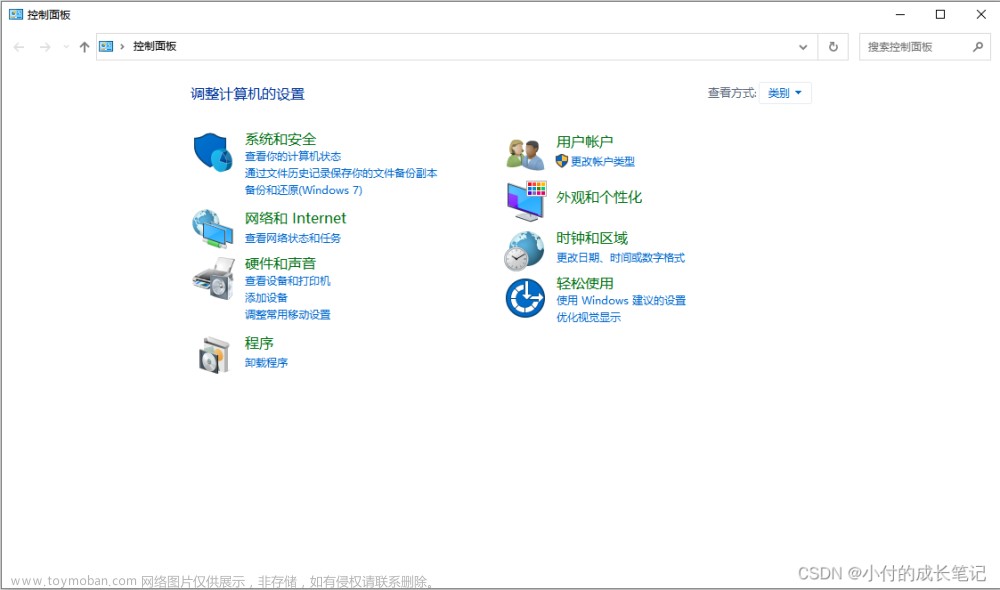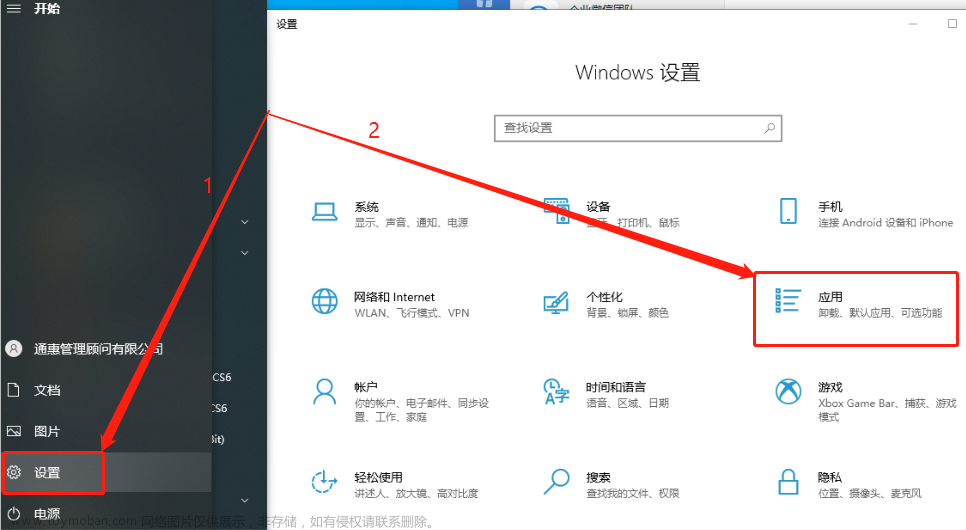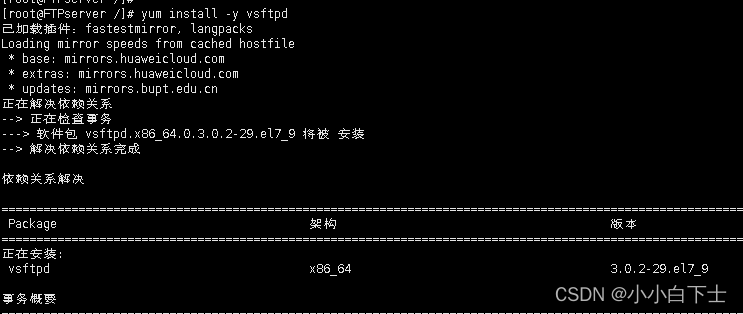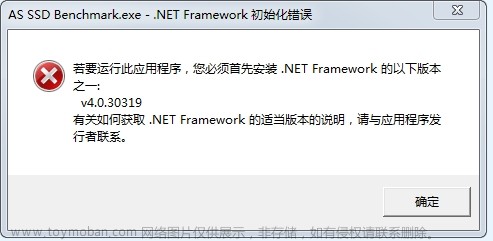1.前言
文件传输可以说是互联网最主要的应用之一,特别是智能设备的大面积使用,无论是个人存储文件资料,还是商业文件流转,都有数据存储和传输的需求。有需求就有市场,相应的传输软件层出不穷,而这些软件也各有各的特色,在这些软件的加持下,我们可以轻松的将不方便携带的电脑转变成为数据存储中心,再配合cpolar内网穿透创建的数据隧道,就可以轻松构建专属的私有云盘。今天,笔者就为大家介绍,如何使用Cpolar内网穿透+Net2FTP,打造私人专属的文件共享网站。
2. Net2FTP网站搭建
Net2FTP算是比较出名的web文件管理器,经常在将资料上传服务器时使用。Net2FTP基于Web技术,因此可以使用各种浏览器打开,并通过网页页面进行数据传输操作,因此使用范围很广,用来搭建自己的私有云盘正合适。
2.1. Net2FTP下载和安装
首先我们需要下载Net2FTP的安装文件,可以在其官网(net2ftp.com/)找到,这里笔者下载的是完整版。下载完成后,将下载好的压缩包解压,并粘贴到网页运行环境中。


笔者使用的是PHPstudy,因此将net2ftp_v1.3文件夹粘贴到www文件夹下。

接着打开phpstudy,点击左侧的网站按钮。在“网站”页面下,点击左上角的创建网站,对本地的net2ftp网站进行设置。
具体需要设置的内容很少也很简单,具体为:
域名:本地访问net2ftp网页所使用的域名端口:即网页输出端口根目录:即net2ftp网页文件存放的位置,也就是files_to_upload文件夹的位置,需要注意的是,下载的net2ftp_v1.3没法安装网站,安装文件在files_to_upload文件夹,根目录也必须定在这里- 勾选
FTP和数据库
完成各项设置后点击下方的确认,就能完成net2ftp网站的搭建。

接着点击网站条目右侧的管理按钮,选择弹出菜单中的打开网站按钮,就能访问到本地net2ftp网站。此处要注意的是,必须将php扩展栏目中的ftp项目勾选,否则可能导致网页出错。

2.2. Net2FTP网页测试
只要phpstudy中对net2ftp网站的设置正确,就能打开net2ftp的本地网页。

由于net2ftp是FTP客户端的网页化界面,因此我们需要设置好本地电脑上的ftp服务。笔者使用的是filezilla作为ftp管理软件,因此打开filezilla界面,点击左上方“文件”菜单下的“站点管理器”。

在站点管理器中,新建一个站点:
- 主机栏位设置为12.0.0.1
- 端口选择21号
- 输入用户名和密码(此处的密码仅在ftp使用)
完成设置后,点击页面下方的确认创建该站点。

接着,我们将filezilla创建的ftp主机信息(包括地址和端口),填入net2ftp页面中,再填入用户名、密码、邮箱等信息,就能登录net2ftp网页,进行文件的上传下载。


3. cpolar内网穿透
在本地电脑上安装net2ftp网页并成功进行访问测试后,就可以进行Cpolar内网穿透的安装。Cpolar的安装注册也很简便。可直接在cpolar的官网页面(www.cpolar.com)找到下载按钮。

笔者使用的是Windows操作系统,因此选择Windows版本进行下载。

Cpolar下载完成后,将下载的文件解压,双击解压后的.msi文件,即可自动执行安装程序,一路点击“Next”就能完成安装。


由于cpolar会为每个用户创建独立的数据隧道,并辅以用户密码和token码保证数据安全,因此我们在使用cpolar之前,需要进行用户注册。注册过程也非常简单,只要在cpolar主页右上角点击“用户注册”,在注册页面填入必要信息,就能完成注册。


到这一步,我们完成了net2ftp页面的本地访问测试,也在本地电脑上安装了cpolar内网穿透软件,接下来我们就可以创建一条能够连接本地net2ftp的内网穿透数据隧道,让我们能在公共互联网上访问到本地net2ftp网站。
3.1.Cpolar云端设置
数据访问并没有特定时间,也就是随时可能发生,因此需要我们的内网穿透数据隧道能够长期稳定在线。但cpolar免费版的数据隧道每24小时重置一次,笔者并不想每天进行重连设置,因此笔者将cpolar升级至vip版,以便能获得能长期稳定存在的内网穿透数据隧道。
要达到内网穿透的目的,需要先登录cpolar的官网,并在用户主页面左侧找到预留按钮,并点击进入cpolar的数据隧道预留页面。
在这里生成一个公共互联网地址(也可以看做数据隧道的入口),由于此时这个地址没有连接本地的软件输出端口,因此也可以看做是一条空白的数据隧道。

在预留页面,可以看到很多种可保留的数据隧道,这里我们选择保留二级子域名栏位。

在“保留二级子域名”栏位,需要进行几项信息的简单设置,即
-
地区:服务器所在区域,就近选择即可 -
二级域名:会最终出现在生成的公共互联网地址中,作为网络地址的标识之一 -
描述:可以看做这条数据隧道的描述,能够与其他隧道区分开即可)。
完成这几项设置后,就可以点击右侧的“保留”按钮,将这条数据隧道保留下来。

当然,如果这条数据隧道不打算再使用,还可以点击右侧的“x”将其轻松删除,节约宝贵的隧道名额。

3.2.Cpolar本地设置
完成cpolar云端的设置,并保留了空白数据隧道后,我们回到本地的cpolar客户端,将云端生成的空白数据隧道与本地的测试页面连接起来,让我们能在公共互联网上访问到本地的测试页面。
在本地打开并登录cpolar客户端(可以在浏览器中输入localhost:9200直接访问,也可以在开始菜单中点击cpolar客户端的快捷方式)。

点击客户端主界面左侧隧道管理项下的创建隧道按钮,进入本地隧道创建页面(如果要创建没24小时重置地址的临时数据隧道,可直接在此进行设置,不必再cpolar官网设置空白数据隧道)。
在这个页面,同样需要进行几项信息设置,这些信息设置包括:
1.
隧道名称– 可以看做cpolar本地的隧道信息注释,只要方便我们分辨即可;
2.协议– 由于的测试页面是网页,因此选择http协议;
3.本地地址– 本地地址即为本地网站的输出端口号,而默认输出端口为,因此这里也填入81;
4.域名类型– 在这个例子中,我们已经在cpolar云端预留了二级子域名的数据隧道,因此勾选“二级子域名”(如果预留的是自定义域名,则勾选自定义域名),并在下一行“Sub Domain”栏中填入预留的二级子域名,该例子中为“net2ftpweb”。如果打算创建临时数据隧道,则直接勾选“随机域名”,由cpolar客户端自行生成网络地址;
5.地区– 与cpolar云端预留的信息一样,我们依照实际使用地填写即可;

完成这些设置后,就可以点击页面下方的“创建”按钮,将cpolar云端的空白数据隧道与本地的net2ftp页面连接起来,也就为我们提供了可以在公共互联网访问本地net2ftp页面的数据隧道。
我们可以在“隧道管理”项下的隧道列表页面中,对这条数据隧道进行管理,包括开启、关闭或删除这条隧道,也可以点击“编辑”按钮,最这条数据隧道的信息进行修改。

4.公网访问测试
最后,我们点击左侧状态项下的在线隧道列表按钮,就能找到net2ftp页面的公共互联网地址,将这个地址粘贴到浏览器中,就能看到本地页面,即达成了本地页面发布到公共互联网上的目的。


 文章来源:https://www.toymoban.com/news/detail-752891.html
文章来源:https://www.toymoban.com/news/detail-752891.html
5.结语
从以上介绍不难看出,想要使用cpolar内网穿透+net2ftp创建专属的私人云盘,其步骤并不复杂,但创建起的私人云盘却能为我们带来巨大便利,即不用担心移动电子设备存储容量太小,也能兼顾随时调取家中电脑(局域网内电脑)上的资料数据。当然,cpolar创建的内网穿透数据隧道应用场景不仅于此,我们还可以使用cpolar,与其他网页或者软件结合起来,随时创建专属于我们自己的私人网页或软件访问隧道。文章来源地址https://www.toymoban.com/news/detail-752891.html
到了这里,关于如何使用Net2FTP搭建免费web文件管理器打造个人网盘的文章就介绍完了。如果您还想了解更多内容,请在右上角搜索TOY模板网以前的文章或继续浏览下面的相关文章,希望大家以后多多支持TOY模板网!